Evidencia HTML #
Hacer clic en la carpeta “stela_SERVICIO LOCAL”
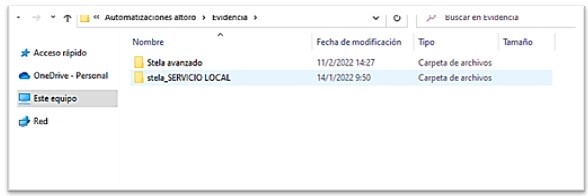
Hacer clic en la carpeta «Logs»
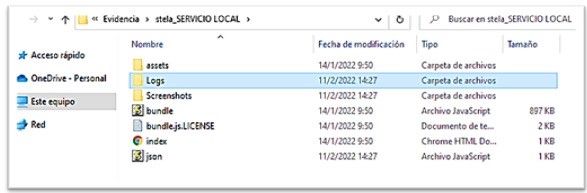
Abrir el archivo Chrome llamado _LOG_stela-SERVICIO LOCAL
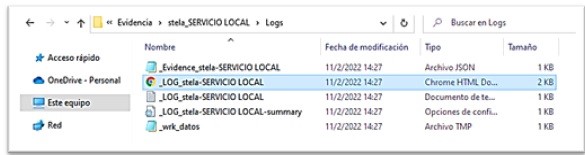
Allí se podrá observar el archivo de evidencia LOG – HTML
¿Cómo leer e interpretar la evidencia Log HTML? #
A continuación veremos cómo leer e interpretar las evidencias Log HTML generadas por automatizaciones en STELA.
¿Qué elementos encontramos? #
Ejemplo:
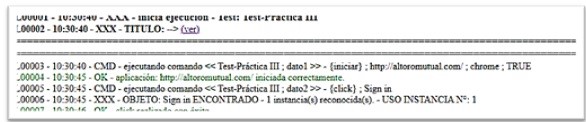
Encontraremos los siguientes elementos:
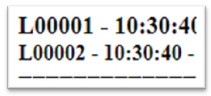
Se observará que comienzan con la letra L acompañada del número de evento, Por ejemplo: L00001.
En el caso de ejemplo se observa la letra L y al ser el primer acontecimiento se representa con el número 00001, seguirá el 00002, 00003 y así sucesivamente.
Luego seguido de un guion, se encuentra el tiempo en el que fue ejecutado cada evento, explicitando la hora, el minuto y el segundo exacto. Por ejemplo: 10:30;40.
Luego se encontrará un nuevo guion (-) y a continuación:
CMD. Estas letras en mayúscula representan la abreviación de la palabra «comando”. Se puede observar que posteriormente dirá: «ejecutando comando».
Podremos observar el nombre que le hemos asignado a nuestra automatización, escrito entre comillas angulares: « ».
En el mismo renglón continúa con el nombre del comando entre llaves: { }

Luego del nombre del comando, aparecerá el resultado ejecutado por el mismo. La acción que deseamos que el comando realice. En este caso, que Inicie la página web determinada en el buscador Chrome. Por último podemos observar la palabra true o false.
Esto indica si en la configuración de los parámetros del objeto se seleccionó levantar una nueva instancia del navegador o no. Para el caso de que sea true va a iniciar la aplicación en una nueva pestaña, en caso de que sea false va a utilizar la ventana que ya esté levantada (false).

XXX- Aparece cuando figuran objetos o referencias a variables.
También puede aparecer la abreviatura ATN. Refiere a Inteligencia artificial:
Cuando no encuentra un objeto, STELA se fija si con los últimos datos guardados del HTML del objeto puede encontrar uno similar en el HTML nuevo.

Según si el paso de la ejecución se ha logrado correctamente o si ha tenido un error encontraremos los siguientes elementos:
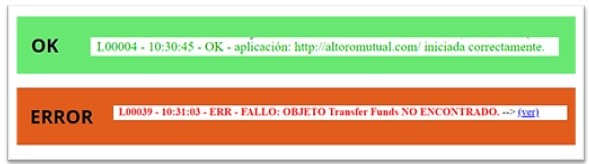

Si ha ocurrido un error, podremos observar que en color azul al presionar: (ver), nos dirigirá al momento dónde ha ocurrido el error, marcando en la nueva ventana, con color rojo, cuál es el error.
Ver ejemplo:

Separaciones:
Separan cada automatización, cuando empieza y cuando termina. Se genera una separación para ejecutar el test verdadero o falso que corresponda si existen comandos «mientras» o «si».
